Режим AirPlay от Apple — это удивительный способ беспроводного подключения ваших гаджетов iOS к телевизору для просмотра контента на большом экране.Но это не значит, что вам нужно каждый раз использовать один и тот же метод.
Вы также можете использовать Google Chromecast, который представляет собой карманную альтернативу режиму AirPlay, который объединяет устройства iOS и macOS, а также другие устройства с операционной системой (например, Windows или Android).
Однако, если вы никогда не пробовали Chromecast и хотите узнать, какНа айфонеИли MacИспользуйте Chromecast на, Затем в этой статье мы проведем вас через все операции.
Содержание:
Что такое Chromecast?
Прежде чем поделиться инструкциями по подключению iPhone или MacBook к Chromecast, давайте обсудимChromecast.Впервые он был запущен в 2013 году и позволяет пользователям использовать смартфоны для беспроводной передачи контента на экраны телевизоров.Это похоже наApple AirPlay, Но, в отличие от iOS, его можно подключить к любому другому устройству с операционной системой.
Поэтому, если вы хотите использовать Chromecast на своем iPhone или MacBook, вам не о чем беспокоиться, поскольку оба устройства можно быстро настроить.

Как настроить Chromecast на iPhone?
Итак, если вы готовы использовать настройки Chrome Cast для подключения к iPhone, что дальше?В отличие от режима AirPlay, он не встроен в iOS.Что ж, доступно несколько приложений Chromecast, но для iOS оно предоставляет только функцию редактирования настроек на Chromecast.
Для пользователей iOS Chromecast может оказывать поддержку по разным каналам, но самым популярным каналом является-Google Play Фильмы и ТВ,Spotify,Netflix,BBC Iplayer,YouTube,Теперь телевизор, BBC Sport, BT Sport и т. д.
| 方式 | Через Google Chromecast | Через Apple AirPlay |
|---|---|---|
| проиграть видео | √ | √ |
| играть музыку | √ | √ |
| играть в игры | √ | √ |
| Просмотр веб-страниц | √ | √ |
| фотопроекция | √ | √ |
Зеркало iPhone на Chromecast
Поэтому, если мы возьмем Netflix в качестве примера, попробуем подключить iOS к Chromecast, процесс будет следующим:
- Сначала вы должны загрузить приложение Netflix, а затем войти в свою учетную запись.
- После подписания вы должны увидеть значок трансляции в правом верхнем углу приложения.
- Кажется, что в левом нижнем углу телевизора есть осциллограмма, которую сложно не заметить.
- Однако, если вы не видите значок, убедитесь, что ваш Chromecast включен и имеет ту же сеть Wi-Fi, что и ваш iPhone.
- Как только вы увидите значок, вы можете просто щелкнуть и выбрать соответствующий Chromecast из списка устройств,
- Однако, если у вас только один Chromecast, он подключится автоматически.
- После того, как соединение будет установлено, значок "кастинга" станет синим.
- Теперь вам просто нужно просмотреть огромный список телешоу и фильмов на Netflix.
- После выбора любимой программы нажмите на нее, и она будет отображаться на экране телевизора.
- Вы можете управлять воспроизведением через iPhone, но если экран заблокирован, воспроизведение будет невозможно.
- Как видите, это очень простой способ подключить iPhone к Chromecast.
Как подключить Chromecast к MacBook?
Что ж, подключить iOS к Chromecast легко, но когда мы говорим о macOS, дорога не так очевидна.
Тем не менее, будьте уверены, мы объясним вам этот процесс, но перед тем, как продолжить, обязательно загрузите Google Chrome на свой MacBook, поскольку Cast еще не поддерживает другие веб-браузеры.
Однако некоторые веб-сайты предоставляют встроенную поддержку Chromecast, например Netflix, YouTube, Google Play Music и т. Д.Те веб-сайты, которые предоставляют встроенную поддержку Chromecast, предоставляют значок Cast внутри самого веб-сайта, что является противоположностью функции на панели инструментов Chrome.
Если вы попытаетесь использовать кнопку «трансляция» на панели инструментов на веб-сайте, который имеет встроенную поддержку, вместо этого вам будет предложено использовать кнопку «трансляция» на веб-сайте.
Зеркало Mac на Chromecast
Здесь мы возьмем BBC iPlayer в качестве примера, но процесс будет очень похож на всех поддерживаемых веб-сайтах.Итак, когда вы выбираете шоу для просмотра по телевизору, воспроизводите его на своем MacBook.
Вы можете найти трансляцию справа от элементов управления мультимедиа, рядом с кнопкой полноэкранного видео.Просто щелкните по нему, а затем транслируйте свой любимый фильм или воспроизведите его на экране телевизора.На устройствах iOS на вашем Mac есть средства управления воспроизведением мультимедиа, потому что вы можете легко настроить то, что воспроизводится на экране.
При воспроизведении программы на экране телевизора вы можете легко просматривать электронную почту, открывать другие вкладки и даже переводить Mac в спящий режим.
Что ж, если вы хотите воспроизводить контент с веб-сайта, который напрямую не поддерживает Chromecast, вы должны щелкнуть три точки в правом верхнем углу Chrome и нажать Cast в «Настройках».Chromecast отобразит веб-сайт на экране телевизора, а синий значок указывает на то, что соединение Chromecast появится на панели инструментов.
ЭтотКак использовать Chromecast на iPhone и MacВ руководстве полностью объясняется, как легко использовать Chromecast.Поэтому иногда вы можете попробовать что-то отличное от обычного режима AirPlay или, если вы хотите подключить несколько устройств к экрану телевизора, вам следует попробовать Chromecast и воспроизводить свои любимые фильмы или шоу на большом экране.
Часто задаваемые вопросы о Chromecast и зеркалировании iPhone
Зеркальное отображение iPhone — это функция, которая позволяет проецировать содержимое экрана вашего iPhone на смарт-телевизор, оснащенный AirPlay. Все, что появляется на вашем iPhone, включая игры, видео, фотографии и т. д., может проецироваться.
Настройка Chromecast относительно проста.Просто загрузите приложение Google Home, перейдите в раздел «Устройства» и следуйте инструкциям на экране, чтобы настроить его.
Многие приложения поддерживают Chromecast, включая YouTube, Netflix, Google Play Video, HBO Go, Hulu и другие.Особенности зависят от вашего региона и от того, поддерживает ли его программное обеспечение.Для получения последней информации см. список приложений, совместимых с Chromecast, официально поддерживаемый Google.

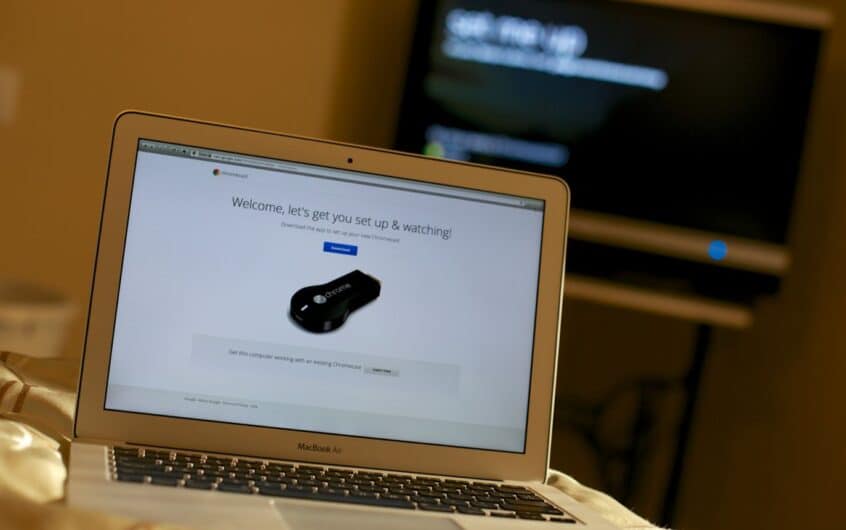
![iPhone не включается после обновления iOS 14? [4 решения]](https://oktechmasters.org/wp-content/uploads/2021/09/25142-iphone-wont-turn-on-after-update.jpg)

